یادگیری نحوه ارسال عکس و فیلم در واتساپ برای افراد مبتدی که به تازگی قصد استفاده از اپلیکیشن واتساپ را دارند مفید است. شما می توانید فایل های مورد نطر خود را با سرعت بالا و به راحتی از طریق واتساپ ارسال نمایید. همچنین شما می توانید فایل های چند رسانه ای خود را به صورت محو شونده برای مخطابان ارسال کنید. در این مقاله نحوه ارسال فیلم و عکس داخل واتساپ و نکات مربوط به آن را به شما آموزش خواهیم داد. پس اگر می خواهید بنابراین از شما دعوت می کنیم که در ادامه با نوماوب همراه باشید.
طریقه فرستادن ویدیو و تصویر در واتساپ
ارسال فیلم و عکس در واتساپ کامل ساده است و شما می توانید فایل های خود را به افراد دلخواهتان ارسال کنید. به طور کلی نحوه ارسال عکس و فیلم در واتساپ به صورت زیر است:
1. وارد واتساپ شده و روی بخش چت یا گفتگوها ضربه بزنید.
2. فرد یا گروهی که قصد ارسال پیام تصویری و ویدیویی به آنها را دارید انتخاب کنید.
3. در پایین صفحه و در کنار کادر پیام علامت سنجاق مشاهده می شود روی آن ضربه بزنید.
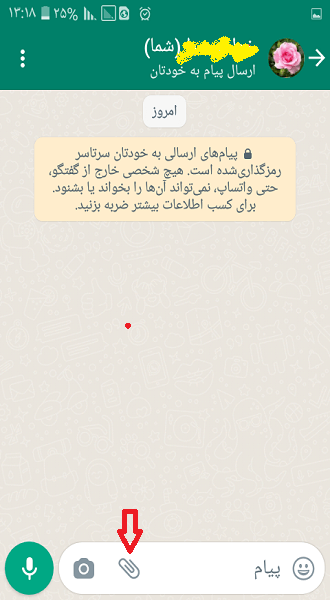
4. منویی در پایین صفحه ظاهر می شود که مطابق تصویر شامل مواردی مانند سند، دوربین، گالری، صدا و…. است. برای انتخاب تصویر و ویدیو گزینه گالری را انتخاب کنید.
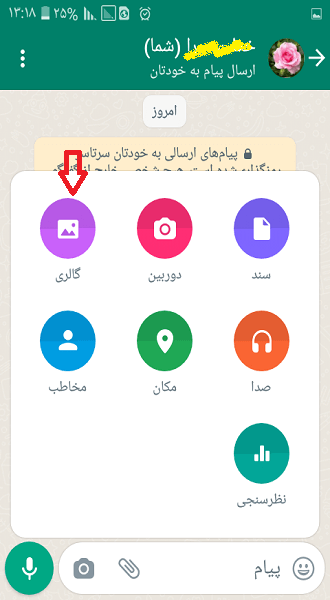
5. با انتخاب گزینه گالری، وارد گالری گوشی خود می شوید و می توانید در پوشه ها یا دسته بندی تصاویر و ویدیوها، مورد دلخواه خود را انتخاب کنید.
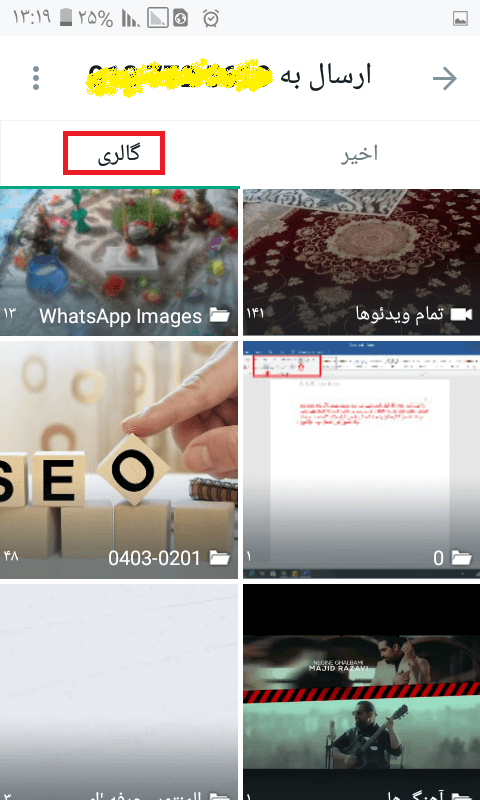
6. اگر قصد ارسال یک عکس یا فیلم به مخاطب خود را دارید روی تصویر یا فیلم موردنظر ضربه بزنید تا مانند تصویر وارد صفحه چت واتساپ شده و امکان ویرایش تصویر فراهم شود.
7. اما اگر بخواهید که تعداد بیشتری عکس یا فیلم به مخاطب خود ارسال کنید حین وارد شدن به گالری، لحظه ای انگشت خود را روی تصویر و ویدیو نگه دارید تا علامت تیک روی آن ظاهر شود و به حالت انتخاب شده تبدیل شود. به هر تعدادی که لازم دارید می توانید عکس و فیلم را با نگه داشتن انگشت روی آن ها انتخاب کرده و ارسال کنید.
8. در بالای صفحه چهار گزینه از سمت راست مشاهده می شود که با انتخاب گزینه اول می توانید عکس را در زاویه های مختلف بچرخانید.
9. با گزینه دوم می توانید به تصویر و ویدیوی خود استیکر یا ایموجی اضافه کنید.
10. با انتخاب گزینه سوم که دارای علامت T است می توانید متنی به عکس یا فیلم خود اضافه کنید.
11. و با استفاده از گزینه چهارم می توانید روی عکس یا فیلم خط هایی بکشید. شما می توانید بسته به علاقه و نیاز خود از ابزارهای فوق استفاده کنید.
12. همچنین در پایین صفحه کادر پیام مشاهده می شود که با استفاده از آن می توانید متنی را به عنوان کپشن برای ویدیو یا تصویر تایپ کنید.

13. پس از انجام تغییرات روی دکمه موشک در سمت چپ و پایین صفحه ضربه بزنید تا ارسال شود.

اگر بخواهید که محتوای فیلم و عکس را به صورت زنده تهیه و ارسال کنید با ضربه بر روی آیکن دوربین در کنار علامت سنجاق و باز شدن دوربین می توانید رسانه های تصویری و ویدیویی را در یک لحظه تهیه و ارسال کنید.
نحوه ارسال فیلم و عکس محو شونده در واتساپ
این قابلیت با نام View Once شناخته شده است و فایل هایی که به وسیله آن ارسال می شوند قابلیت یک بار مشاهده را دارند. شما می توانید این قابلیت را فعال کنید و فایل های حساس خود را به صورت محو شده برای مخاطبان خود بفرستید.
چگونه در واتساپ تصویر و ویدیو محو شونده بفرستیم؟
ابتدا این نکته را یادآور شویم که برای استفاده از این قابلیت باید واتساپ شما به آخرین ورژن به روزرسانی شده باشد. سپس باید مراحل زیر را انجام دهید:
- واتساپ را اجرا کنید.
2. وارد بخش چت یا گفتگوها شده و فرد یا گروهی که قصد دارید برای آنها محتوای رسانه ای محوشونده ارسال کنید را انتخاب کنید.
3. در پایین صفحه روی علامت سنجاق که در کادر تایپ پیام وجود دارد ضربه بزنید.
4. از بخش گالری تصویر یا ویدیو موردنظر را انتخاب کنید تا در صفحه باز شود.
5. در پایین تصویر یا ویدیو کادر تایپ پیام که در سمت چپ این کادر، علامت عدد 1 که اطراف آن نقطه چین دارد مشاهده می شود.

6. روی این علامت ضربه بزنید تا به حالت سبز رنگ تبدیل شود. با انتخاب آیکن، پیامی مبنی بر اینکه “عکس یا ویدیو روی حالت یکبار قابل مشاهده تنظیم شده است” به شما نمایش داده می شود که بعد از گذشت 7 روز از صفحه کاربر دریافت کننده حذف خواهد شد.

7. تصویر یا ویدیویی که روی حالت ناپدیدشونده تنظیم شده را با انتخاب علامت فلش یا موشک ارسال کنید. همانطور که مشاهده می کنید تصویر با نماد تصویر ناپدید شونده (عدد 1 با نقطه چین) در صفحه نمایش داده می شود.
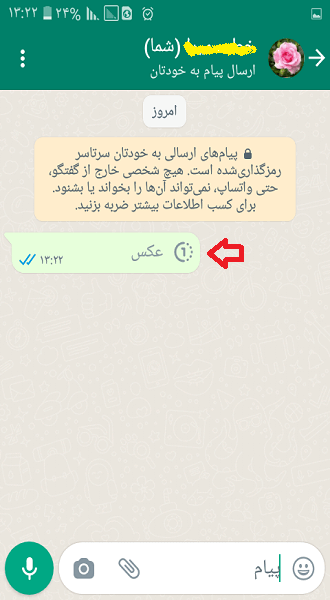
جمع بندی
دراین مقاله با نحوه ارسال عکس و فیلم در واتساپ آشنا شدیم. شما می توانید محتواهای دلخواه خود را با استفاده از این پیامرسان و به راحتی برای مخاطبان خود ارسال کنید. همچنین شما می توانید عکس و فیلم های خود را به صورت محو شونده برای مخاطبان یا گروه های خود ارسال نمایید. در این مقاله نحوه ارسال عکس و فیلم داخل واتساپ و هر آنچه که لازم است درباره آن بدانید را مورد بررسی قرار دادیم. در صورتی که هر گونه سوال، انتقاد یا پیشنهادی در این زمینه دارید خوشحال می شویم در قسمت دیدگاه ها با ما درمیان بگذارید.



3 پاسخ
سلام
من برای نحوه ارسال عکس و فیلم در واتساپ، این مطلب را خوندم اما در مورد قابلیت View Once تا به حال چیزی نمیدونستم. ممنون که مطالب ارزشمندی را انتخاب ومنتشر می کنید.
سلام. آموزشتون خیلی جامع و مفید بود. ممنونم
عالی بود. ممنون بابت آموزش جامع تون